Horký

AnyRec Screen Recorder
Vynechejte nyní omezení snímků obrazovky.
Bezpečné stahování
Nelze pořídit snímek obrazovky kvůli bezpečnostní politice [Nyní vyřešeno!]
Určitě jste zkusili udělat snímek obrazovky na svém počítači nebo telefonu. Místo zobrazení náhledu se vám zobrazí zpráva „Nelze pořídit snímek obrazovky kvůli bezpečnostní politice“. Tato frustrující chyba se spouští především tehdy, když stránka upřednostňuje ochranu citlivých dat. Jsou však chvíle, kdy budete muset tyto životně důležité znalosti uložit a použít, takže neschopnost zachytit je je frustrující. Naštěstí to nekončí, protože existují způsoby, jak obejít bezpečnostní politiku. Tento příspěvek bude sdílet 7 dokonalých oprav, jak se zbavit tohoto problému se snímky obrazovky.
Seznam průvodců
6 řešení k opravě Nelze pořizovat snímky obrazovky kvůli bezpečnostní politice 100% pracovní způsob odstranění omezení snímků obrazovky Časté dotazy týkající se Nelze pořizovat snímky obrazovky kvůli problému s bezpečnostní politikou6 řešení k opravě Nelze pořizovat snímky obrazovky kvůli bezpečnostní politice
Pokud narazíte na problém „Nelze pořídit snímek obrazovky kvůli bezpečnostní politice“, můžete rychle získat zástupná řešení, jak problém vyřešit! Níže je uvedeno šest řešení, která stojí za to vyzkoušet.
Řešení 1. Odeberte Správce zařízení.
Pokud vám vaše zařízení dala společnost nebo škola, mohla existovat omezení, která vám bránila zachytit obrazovku. Toto opatření lze také implementovat, pokud jste přidali firemní účet nebo máte v telefonu nainstalovanou aplikaci jako správce. V případech, jako je snímek obrazovky zakázaný administrátorem, zde je návod, jak odebrat administrátorská práva ze zařízení:
Krok 1.Otevřete aplikaci „Nastavení“ a poté přejděte do části „Zabezpečení a soukromí“. Klepněte na „Další nastavení zabezpečení“.
Krok 2.Klepnutím na „Aplikace pro správu zařízení“ zkontrolujte, zda existuje nějaká aplikace, kterou nepoznáváte. Pokud existuje, vypněte přepínač „Najít moje zařízení“.
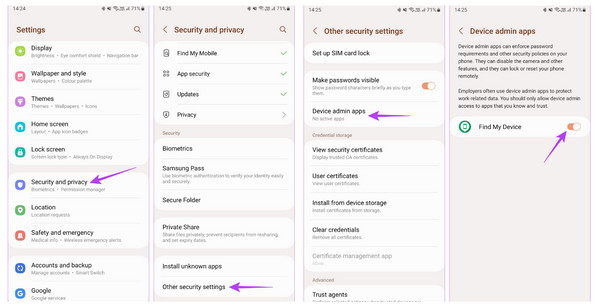
Řešení 2. Povolte snímání v anonymním režimu.
Jak vidíte, režim inkognito patří mezi podezřelé z chyby „nelze pořídit snímek obrazovky kvůli bezpečnostní politice“. V prohlížeči Chrome na vašem mobilním zařízení je cílem anonymního prohlížení, aby bylo vše soukromé a zabezpečené, takže není možné automaticky pořídit snímek obrazovky. Existuje však způsob, jak aktivovat funkci pořizování snímků obrazovky v prohlížeči Chrome v režimu inkognito, postupujte takto:
Spusťte aplikaci „Chrome“ a do adresního řádku zadejte chrome://flags. Poté z tohoto okna zadejte do vyhledávacího pole „Snímek obrazovky inkognito“; klikněte na "rozbalovací nabídku" a vyberte "Povoleno". Změny uložíte kliknutím na tlačítko Znovu spustit.
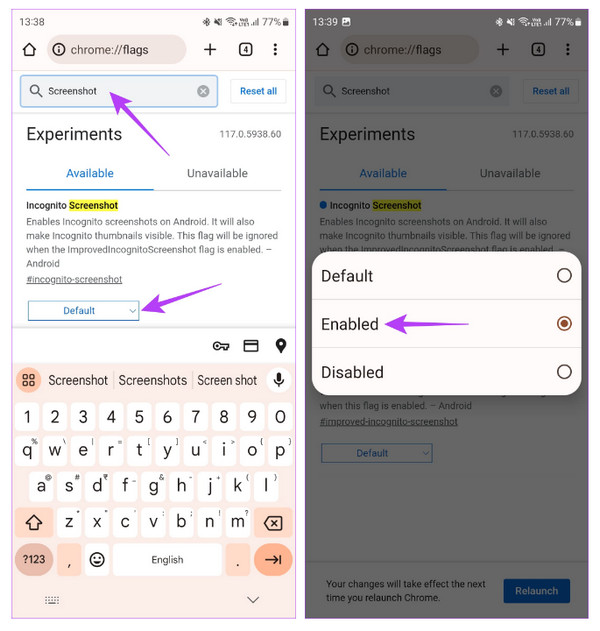
Řešení 3. Zavřete aplikace spuštěné na obrazovce.
Jak již bylo zmíněno dříve, bankovní aplikace a další vám neumožňují zachytit obrazovky z důvodu ochrany osobních údajů, a proto se zobrazí zpráva „nemohu pořídit snímek obrazovky kvůli bezpečnostní politice“. Většinu času, pokud tyto aplikace běží na pozadí stejně jako aplikace, kterou chcete zachytit, možná nebudete moci pořídit snímky obrazovky. Proto ukončení nedávno používaných aplikací pro streamování nebo bankovnictví může pomoci pořídit snímek obrazovky.
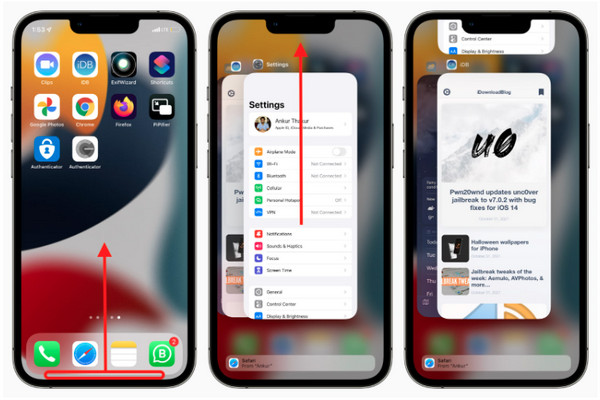
Řešení 4. Použijte Screencast.
Vyzkoušeli jste tyto metody a stále se zobrazuje 'nemohu pořídit snímek obrazovky kvůli bezpečnostní politice'? Zde je další metoda, kterou můžete vyzkoušet. Většina dnešních zařízení má funkci screencast, kde můžete zrcadlit svůj telefon do jiných zařízení; pokud ne, můžete se vždy spolehnout na instalaci aplikací třetích stran.
Krok 1.Přejděte do „Nastavení“ a vyhledejte „Připojení a sdílení“. Klepněte na „Odeslat“ a poté povolte „Přenést obsah obrazovky na externí monitor“.
Krok 2.Poté se ujistěte, že obě zařízení používají stejné síťové připojení. Po zobrazení telefonu v televizi pořiďte snímek obrazovky pomocí vestavěné funkce snímku obrazovky.
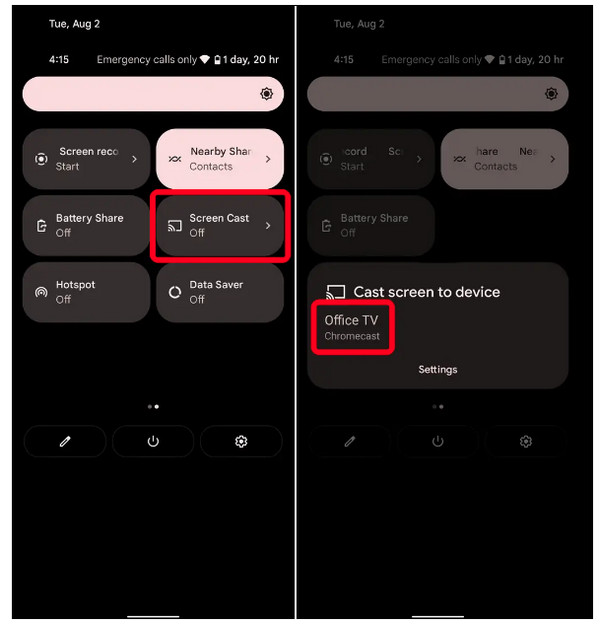
Řešení 5. Nainstalujte aplikace třetích stran do Capture.
Naštěstí existuje mnoho aplikací třetích stran, které můžete použít k pořízení snímku obrazovky na vašem zařízení; Instalace jednoho s největší pravděpodobností vyřeší váš problém „nemohu pořídit snímek obrazovky kvůli bezpečnostní politice“. Pokud výše uvedené opravy nefungují, stáhněte si nástroj pro snímání obrazovky z App Store nebo Google Play Store. Tímto způsobem můžete zachytit cokoli z jakékoli aplikace.
Řešení 6. Použijte Voice Assistant k pořízení snímků obrazovky.
Dnes vám pomoc od Siri a Google Assistant pomáhá rychle přistupovat ke všemu na vašem zařízení. Jejich použití vám také může pomoci pořídit snímek obrazovky a vyhnout se chybové zprávě „Nelze pořídit snímek obrazovky kvůli bezpečnostní politice“ na obrazovce. Zde je návod, jak můžete zachytit obrazovku pomocí Siri a Google Assistant.
V systému Android:
Otevřete „Google Assistance“ vyslovením „Hey Google, take a screenshot“. Poté automaticky zachytí vaši obrazovku a snímek obrazovky se uloží do galerie vašeho zařízení.
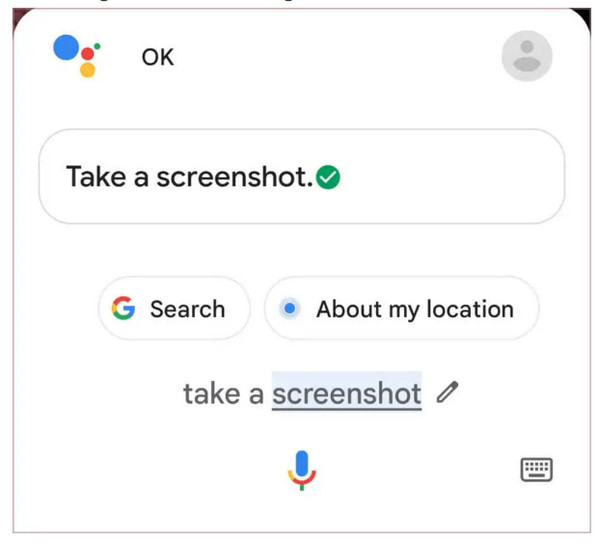
Na iPhone:
Aktivujte „Siri“ jednoduchým vyslovením „Hey Siri“ a poté „Take a screenshot“. Váš iPhone zachytí vaši obrazovku a uloží ji do „Fotografie“.
100% pracovní způsob odstranění omezení snímků obrazovky
Poté, co znáte všechny příčiny a důvody, dostáváte zprávu „nemohu pořídit snímek obrazovky kvůli bezpečnostní politice“, co když se problém nevyřeší pořízením snímku obrazovky? Jedním z vynikajících triků je nahrát je pomocí nahrávacího nástroje, protože možná nekladly omezení na nahrávací obrazovky. Nikam nechoď AnyRec Screen Recorder, vaše řešení 100% pro záznam aplikací, stránek a webových stránek bez problémů na Android/iPhone. S ním můžete zaznamenat vše - vyhnete se problému blokování snímků obrazovky - v nejvyšší možné kvalitě. Můžete si také užít různé funkce, jako je přidávání kreseb v reálném čase, čar, popisků atd.

Nabídněte čistý záznam bez vodoznaku při zachycení obrazovky mobilního telefonu.
Přizpůsobené klávesy pro snadné spuštění, pozastavení, zastavení, obnovení a pořizování snímků obrazovky.
Oříznutí záznamových klipů před uložením lze provést v okně Náhled.
Při pořizování snímků obrazovky nebo zachycování kresli pomocí čar, textu, šipek a dalších prvků.
100% Secure
100% Secure
Krok 1.Spusťte nástroj pro nahrávání obrazovky na ploše. Na hlavní obrazovce vyberte z dalších možností nahrávání „Videorekordér“.
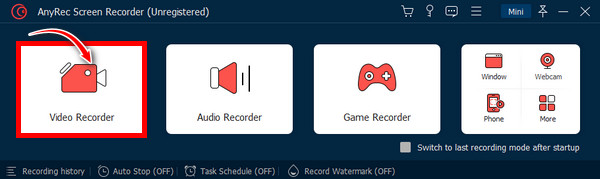
Krok 2.Poté zvolte možnost „Vlastní“ a kliknutím na „Vybrat oblast/okno“ vyberte požadované okno, ve kterém se otevře stránka, kterou chcete zachytit. Pokud je potřeba povolit možnosti „Audio“, zapněte tlačítko „Systémový zvuk“ pro zachycení zvuku počítače a tlačítko „Mikrofon“ pro váš hlas. Můžete se také vyhnout nahrávání obrazovky iPhone bez problémů se zvukem.
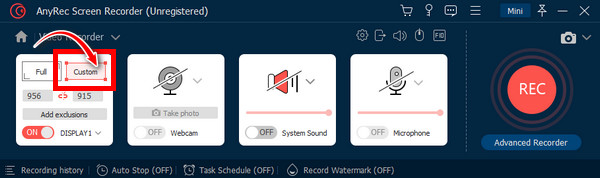
Krok 3Chcete-li začít, klikněte na tlačítko "REC" nebo stiskněte klávesy "Ctrl + Alt + R". Před začátkem nahrávání získáte „třísekundové odpočítávání“. Během procesu můžete kreslit, přidávat texty, čáry, popisky a pořizovat snímky obrazovky bez bezpečnostních zásad.

Krok 4.Když je vše hotovo, kliknutím na „Stop“ otevřete okno „Náhled“. Odtud můžete odstranit nežádoucí počáteční a koncové části. Chcete-li získat záznam, klikněte na tlačítko "Uložit".

100% Secure
100% Secure
Časté dotazy týkající se Nelze pořizovat snímky obrazovky kvůli problému s bezpečnostní politikou
-
Mohou webové stránky a aplikace vidět, zda pořídím snímek obrazovky?
Ne. Webové stránky a aplikace nemohou zjistit, zda jste z nich pořídili snímky obrazovky. Vaše zařízení je jediná věc, která vás upozorní, když bude snímek obrazovky úspěšný.
-
Jak deaktivovat zabezpečení snímku obrazovky?
Můžete zkusit alternativní způsob pořízení snímku obrazovky na vašem zařízení. Android nebo iPhone má mnoho způsobů, jak pořizovat snímky obrazovky. Dále můžete použít Siri nebo Google Assistance. Nebo zkuste použít nástroj pro snímání obrazovky třetí strany.
-
Proč nemohu pořizovat snímky obrazovky kvůli bezpečnostní politice?
Nejčastějším důvodem je, že lidé zneužívají snímky obrazovky způsobem, který vytváří spoustu dezinformací. Mnoho škodlivého softwaru je navíc vytvořeno stejnými lidmi, a proto je nebezpečný.
-
Proč mi Facebook nedovolí pořizovat snímky obrazovky?
Pokud máte problém s blokováním snímků obrazovky na Facebooku, může to být způsobeno nastavením soukromí a zabezpečení v aplikaci nebo ve vašem účtu.
-
Jak povolit pořizování snímků obrazovky v režimu inkognito ve Firefoxu?
Přejděte do Firefoxu, klepnutím na tři tečky otevřete další možnosti a vyberte Nastavení. Přejděte dolů a vyhledejte možnost Soukromé procházení. Ujistěte se, že je povoleno tlačítko Povolit snímky obrazovky v soukromém procházení.
Závěr
Tady to máš! Konečně jste vyřešili svůj problém týkající se chyby "Nelze pořídit snímek obrazovky kvůli bezpečnostní politice." Doufejme, že těchto sedm řešení vám pomohlo chybu opravit. Pokud ne, zkuste zaznamenat web nebo stránku, ze které chcete pořídit snímek obrazovky AnyRec Screen Recorder. Tento nástroj je schopen zaznamenávat vše na obrazovce ve vysoké kvalitě a pořizovat snímky obrazovky bez problémů s bezpečnostní politikou; má mnoho jedinečných funkcí, které si můžete užít. Stáhněte si ji nyní a uvidíte to na vlastní oči.
100% Secure
100% Secure
Související články:

AnyRec Screen Recorder
Pořizujte snímky obrazovky na jakékoli webové stránce nebo aplikaci v režimu celé obrazovky, celé stránky nebo vlastní oblasti.

AnyRec Screen Recorder
Pořiďte snímek obrazovky kdekoli bez omezení.
- Screenshot všech aktivit bez omezení.
- Přidejte poznámky a kresby na snímky obrazovky.
- Nahrávejte video a zvuk bez problémů.
